Uzaktan çalışma ile iletişim araçları herkesin odak noktasında olan bir konu haline geldi. Pandemi birçok şeyi duraklatmış olsa da teknoloji bundan tam tersi şekilde etkilenerek son bir yıl içinde büyük gelişmeler yaşadı. Uzak gelecekte olması beklenen birçok şey sadece bir yıl içinde gerçekleşti ve hatta hayatımızın bir parçası haline bile geldiler.
Pandemi, video konferans ve diğer uzaktan çalışma araçlarıyla uzaktan çalışmanın nasıl başarılı bir şekilde yönetilebileceğini gösterdi. Bu uygulamalar, iş arkadaşlarımızla dijital olarak olsa da yüz yüze çalışmaya devam etmemize olanak sağlıyor. Uygulamalar o kadar gelişti ki, bir daha ofise gitmemiz gerekip gerekmediğini merak etmenize neden oluyor.
Bu uygulama havuzunda, Google Meet ve Zoom en popüler ve yaygın olarak kullanılan araçlardan bazılarıdır. Bu nedenle, kuruluşunuz için ikisi arasında karar verirken kafanızın karışması doğaldır. Bu kararı verirken sizlere yardımcı olmak için bu iki uygulamayı karşılaştıracak ve ikisini nasıl bir arada kullanabileceğiniz açıklayacağız. İlk olarak bu iki uygulama hakkında kısa bir açıklamayla başlayalım.
Google Meet
Google, 2017 yılında, eskiden Google Hangouts olarak bilinen iletişim hizmetini Google Meet olarak yeniden markalaştırmaya karar verdi. Google Chat ile birlikte, Google’ın ofis paketi olan standart G Suite’in bir parçasını oluşturuyorlar.
Uygulama, Hangouts’un web, Android ve iOS için uygun, kurumsal dostu bir sürümü olarak tanıtıldı. Başlangıçta 30 katılımcıyı destekleiyordu, ancak daha sonra bu sayı G Suite kullanıcıları için 250 katılımcıya yükseldi. G Suite olmayanlar içinse 100 katılımcı sınırı bulunuyor.
Yazılım, yalnızca işle ilgili görüşmeler için değil, aynı zamanda arkadaşlarınızla bir araya gelmek için de harika.
Zoom
Zoom, 2013’te piyasaya sürüldü. Google Meet çıktığında, Zoom çoktan başarıya ulaşmıştı. Bir platform olarak Zoom bulut tabanlıdır ve Windows, Mac, Android, iOS vb. tüm büyük cihazlar ve işletim sistemleri ile kullanılabilir.
Yaklaşık 300 milyon günlük kullanıcıyla pandemi sırasında zirveye ulaştığında, geniş çapta eleştirilen güvenlik sorunlarıyla karşı karşıya kaldı. O zamandan beri, güvenlik değişiklikleri yapmak ve gizlilik önlemlerini güçlendirmek için birçok güncelleme yaptılar.
Sunduğu kullanıcı dostu özellikler, Zoom’u herkes arasında popüler bir video konferans uygulaması haline getirdi.
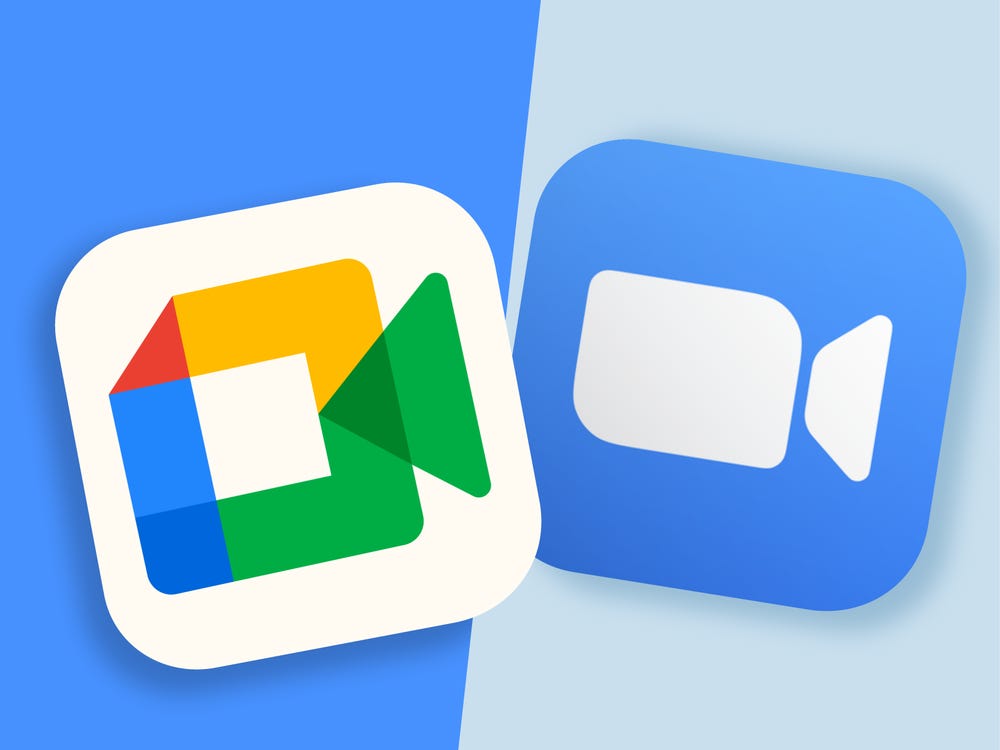
Google Meet ve Zoom: Hangisi daha iyi?
Başlangıç
Google Meet’in kullanımı oldukça kolaydır. Eğer bir G Suite hesabınız varsa, yalnızca kimlik bilgilerinizi kullanarak giriş yapabilirsiniz. G Suite kullanıcısı değilseniz, Gmail hesap bilgileriniz giriş yapabilirsiniz, hepsi bu kadar basit. Bir işletme olarak giriş yapmak için bir Google Workplace hesabınızın olması gerekir.
Oturum açıp toplantıyı oluşturduktan sonra bir toplantı bağlantısı, kod, aranacak numara ve bir PIN alacaksınız. Ayrıntıları toplantıya çağırmak istediğiniz kişilerle paylaşabilirsiniz. Toplantı bağlantısını tıklayabilir, katılmak için kodu girebilir veya numarayı aratıp PIN’i girebilirler. Bu kadar basit!
Zoom da aynı şekilde çok basit, tek ihtiyacınız olan uygulamayı indirmek ve başlatmak. Bir toplantı oluşturmak istiyorsanız, oturum açma seçeneklerinden başlatabilir veya bir çağrıya davet edildiyseniz, doğrudan bağlantıya tıklayıp toplantıya katılabilirsiniz.
Toplantı Süresi
Google Meet, herkes için ücretsizdir. Aynı şekilde, Zoom’un zaten ücretsiz bir sürümü var. Ancak her uygulama gibi, Google Meet ve Zoom’un ücretsiz sürümlerinin de bazı sınırlamaları vardır. Google Meet’de, ücretsiz kullanıcılar için 60 dakikalık bir toplantı sınırı bulunuyor. Bu, ücretsiz sürümü kullanıyorsanız sanal toplantınızın 60 dakikadan uzun süremeyeceği anlamına geliyor. Zoom’un ücretsiz seçeneğinde ise grup toplantılarında 40 dakika limiti bulunuyor.
Katılımcı Sınırı
Bir platform olarak Zoom, yalnızca 250 katılımcıyı destekleyen Google Meet’in aksine 1000’e kadar katılımcıyı destekler. Ancak, büyük bir canlı yayın etkinliği düzenleyebilirsiniz. Bu durumda, maksimum canlı yayın izleyici sayısı Google Workspace sürümünüze bağlıdır.
Video kaydı
Bir Google Meet görüşmesinde alınan kayıt, aktif konuşmacıyı ve sunulan her şeyi içerir. Kayıt, organizatörün Google Drive’ında Meet Kayıtları klasörüne kaydedilir. Kayıt tamamlandıktan sonra bağlantıyı içeren bir e-posta alıyorsunuz.
Zoom, ister ücretsiz ister ücretli bir kullanıcı olun, aramaları kaydetmenize olanak tanır. Ancak, ücretsiz bir kullanıcıysanız, kayıtları yalnızca bilgisayarınıza kaydedebilirsiniz.
Eğer ödemeli hesaba sahipseniz, her görüşme veya toplantınızı otomatik olarak bulut üzerinden kaydedebilirsiniz. Yapacağınız kayıt, video, sohbet ve sesin dökümünü kapsar.
Mesajlaşma
Google Meet’de arama sırasında mesajlaşabiliyorsunuz ancak görüşme bittiğinde tüm mesajlar kayboluyor. Ayrıca, aramaya katılmadan önce başkaları tarafından gönderilen mesajları da göremiyorsunuz. Mesajları kaydetmenin tek yolu, kendi video görüşmelerinizi kaydetmek, bunun dışında mesajları kaybetmemek için maalesef ekran görüntüsü çekmeniz veya not almanız gerekiyor.
Zoom, iki tür mesajlaşma sunuyor. Dilerseniz herkese mesaj atabilir veya görüşme sırasında özel bir şey söylemeniz gerektiğinde bireysel katılımcılara doğrudan mesaj gönderebilirsiniz. Bu özellik oldukça kullanışlıdır. Fakat ne yazık ki, bu özellik Google Meet’te mevcut değildir.
Dosya paylaşımı
Google Meet’te bir arama planladığınızda, arama gerçekleşmeden önce her türlü dosyayı (PDF, video dosyası vb.) paylaşabilirsiniz. Bu, toplantıdaki herkesin bu dosyalara otomatik olarak erişeceği anlamına gelir. Ek olarak, her türlü dokümanı görüşme sırasında da paylaşabilirsiniz.
Zoom’un dosya aktarımı, toplantı veya web semineri sırasında sohbet aracılığıyla diğer katılımcılara dosya göndermenizi sağlar. Dosyalar tüm katılımcılara, doğrudan bir katılımcıya veya önceden tanımlanmış belirli gruplara özel olarak gönderilebilir.
Ekran paylaşımı
Ekran paylaşımı her iki uygulama için de oldukça benzerdir. Google Meet, tüm ekranı, bir pencereyi veya bir sekmeyi paylaşmanıza olanak tanıyan bir düğmeye sahiptir. Ancak Safari kullanıyorsanız, yalnızca tüm ekranınızı paylaşabilirsiniz. Aynı şekilde Zoom da neyi paylaşacağınızı seçmenize de olanak tanır.
İkisi arasındaki fark, Zoom’un aynı anda birden fazla kişi tarafından ekran paylaşımına izin verirken Google Meet’in yalnızca bir kişi tarafından paylaşıma izin vermesidir.
Entegrasyonlar
Entegrasyonlara bakacak olursak, Google Meet, Outlook gibi Microsoft 365 uygulamalarının yanı sıra Gmail, Google Takvim ve Google Drive ile tamamen entegredir. Bu, Google takviminiz olmasa bile toplantılarınıza doğrudan kendi özel takviminizden erişebileceğiniz anlamına gelir.
Zoom, Google uygulamaları da dahil olmak üzere bazı harika entegrasyonlar da sunar. İçeriği paylaşmak için Microsoft OneDrive ve Dropbox ile de entegre edebilirsiniz.
Peki ya birçok uygulamayı aynı anda tek platformdan kullanabilirsiniz desek?
monday.com Çalışma İşletim Sistemi sayesinde çalışma alanınıza Zoom, Microsoft Teams, Slack ve daha fazlasını kolayca entegre edebilirsiniz. Kurabileceğiniz sayısız özelleştirilebilir otomasyonlarla toplantılarınıza asla geç kalmayacaksınız! Tek platform üzerinden toplantı yapabilir, belge paylaşabilir ve hatta toplantı sırasında bile görev atayabilirsiniz.
Dilerseniz monday.com entegrasyonu ile bir Zoom toplantısı başlattığınızda, panoda otomatik olarak bir öğe oluşturabilirsiniz. Diyelim ki siz ve ekibiniz önemli bir müşteriyle sanal toplantı yaptınız ve görüşmeden sonra tek bir yerden notlarınızı gözden geçirebilmek ve ilgili herkese görev atayabilmek istiyorsunuz. Görüşme başladığında, siz ve ekibiniz, hiçbir şeyi kaçırmamak veya unutmamak için çağrı ve eylem öğelerinin doğru bir kaydını tutmak için monday.com’da oluşturulan öğenin içinden doğrudan not almaya başlayabilirsiniz. Toplantılar panosu oluşturarak ilgili tüm belge, kayıt, not ve daha fazlasını tek bir yerde toplayabilirsiniz böylece ihtiyaç duyan herkes bunlara rahatça ulaşabilir.

Her türlü süreç, ekip üyelerinin verimliliğini destekleyen bir ortamla başlar. Doğru planlama ve yönlendirmeyle, yaratıcı fikirlerinizi kazanç getiren projelere dönüştürebilirsiniz. Bunun için de doğru bir araç seçmeniz gerekir. Birçok kullanım şekline sahip esnek bir platform kullanmak hem verimliliğinizi hem de başarınızı artıracaktır. monday.com gibi bir Çalışma İşletim Sistemi ile tüm işlerinizi tek bir yerde merkezileştirebilir ve sayısız uygulamayı binlerce sekmede kaybolmadan tek bir yerde kullanabilirsiniz. Eğer henüz monday.com kullanıcısı değilseniz, ücretsiz deneme sürümünüzü hemen bugün başlatabilirsiniz!
Uzaktan çalışıyorsanız ve mükemmel kurulumu oluşturmak istiyorsanız, uzaktan çalışma için en iyi yazılıma ve şablonlara da göz atabilirsiniz.





